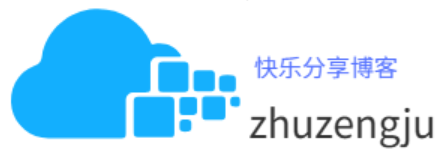Windows Server 版本 1709 不再支持 FRS
适用:Windows Server 2019、Windows Server 2016、Windows Server 2012 R2
Windows Server 版本 1709 不能再作为 Active Directory 域控制器添加 (DC) 到仍在使用文件复制服务 (FRS) 复制 SYSVOL 共享的现有域。
原文地址:https://learn.microsoft.com/zh-cn/troubleshoot/windows-server/networking/windows-server-version-1709-no-longer-supports-frs
尝试将基于 Windows Server 版本 1709 的服务器作为 DC 添加到域时,会收到以下错误消息:
指定域仍在使用文件复制服务 (FRS) 复制 SYSVOL 共享。 FRS 已弃用。
正在升级的服务器不支持 FRS,不能作为副本升级到指定的域。
在继续操作之前,必须先迁移指定的域,才能使用 DFSRMIG 命令使用 DFS 复制。
有关详细信息,请参阅 https://go.microsoft.com/fwlink/?linkid=849270
FRSDIAG工具下载:
官方下载页面:https://www.microsoft.com/en-us/download/details.aspx?id=8613
直接下载链接:https://download.microsoft.com/download/4/c/5/4c5144f0-44cd-4a86-aca9-1cd5fdcde9ec/frsdiag.msi
完整的工具适用说明(在本次操作中所有需要的操作均有对应命令参数说明):https://learn.microsoft.com/zh-cn/archive/blogs/askds/verifying-file-replication-during-the-windows-server-2008-dfsr-sysvol-migration-down-and-dirty-style
FRS 的替代方法是分布式文件系统复制 (DFSR) 。
若要解决此问题,请将现有域迁移到 DFSR 复制。
以下将详细地介绍了如何进行此更改:
将 SYSVOL 复制迁移到 DFS 复制
适用:Windows Server 2022、Windows Server 2019、Windows Server 2016、Windows Server 2012 R2、Windows Server 2012、Windows Server 2008 R2 和 Windows Server 2008
域控制器使用名为 SYSVOL 的特殊共享文件夹将登录脚本和组策略对象文件复制到其他域控制器。 Windows 2000 Server 和 Windows Server 2003 使用文件复制服务 (FRS) 来复制 SYSVOL,而 Windows Server 2008 在使用 Windows Server 2008 域功能级别的域中时使用较新的 DFS 复制服务,在运行较旧域功能级别的域中使用 FRS。
若要使用 DFS 复制来复制 SYSVOL 文件夹,可以创建使用 Windows Server 2008 域功能级别的新域,也可以使用本文档中讨论的过程升级现有域并将复制迁移到 DFS 复制。
本文档假定你具备 Active Directory 域服务 (ADDS)、FRS 和分布式文件系统复制(DFS 复制)的基本知识。
详细信息,请参阅 Active Directory 域服务概述、FRS 概述或 DFS 复制概述
原文请查阅:https://learn.microsoft.com/zh-cn/windows-server/storage/dfs-replication/migrate-sysvol-to-dfsr
在从使用FRS到使用DFS的SYSVOL复制的迁移过程中经过几个状态如下:
State Migration Process for SYSVOL Replication
Start (State 0) 在SYSVOL迁移前,FRS复制SYSVOL共享文件夹
Prepared (State 1) FRS继续复制域使用的SYSVOL共享文件夹,而DFS复制则复制SYSVOL文件夹的副本。SYSVOL文件夹的此副本不用于服务来自其他域控制器的请求。
Redirected (State 2) SYSVOL文件夹的DFS复制副本将负责处理来自其他域控制器的SYSVOL请求。FRS继续复制原始的SYSVOL文件夹,但是DFS复制现在复制在重定向状态下使用域控制器的生产SYSVOL文件夹。
Eliminated (State 3)
DFS复制继续处理所有SYSVOL复制。Windows删除原始SYSVOL文件夹,FRS不再复制SYSVOL数据。
使用dfsrmig命令迁移从start状态置Eliminated状态,在变更为Eliminate状态之前,可以回滚至原状态。
在迁移过程中,每个域控制器的状态如下:
State number Transition state name
4 Preparing
5 Waiting for initial synchronization
6 Redirecting
7 Eliminating
8 Undo redirecting
9 Undo preparing
迁移至Prepared状态:
1、检查所有DC的SYSVOL共享是存在的,且当前系统盘空间能够承载后续SYSVOL复制;
2、在迁移的域的一个控制器上(建议在PDC上)执行repadmin /ReplSum命令验证活动目录复制运行正常,命令输出应该不包含错误;
3、如果复制显示错误:
3.1 检测一下复制状态
repadmin /showrepls
repadmin /replsum
3.2 强制复制一下
repadmin /syncall /force
3.3 dcdiag /q 查看一下dc状态
4、使用注册表编辑器查看每个控制器的HKEY_LOCAL_MACHINE\System\CurrentControlSet\Services\Netlogon\Parameters的SYSVOL注册表值条目键值为[drive:]Windows_folder\SYSVOL\sysvol,且SysvolReady注册列表键值为1;
5、每个域控制器查看服务中DFS Replication已被列出且状态为Started,启动类型为自动;
DFSR SYSVOL 无法迁移或复制、SYSVOL 未共享、事件 ID 8028 或 6016的处理方法(简体中文):https://learn.microsoft.com/zh-CN/troubleshoot/windows-server/group-policy/dfsr-sysvol-fails-migrate-replicate
6、林和域的级别,最低要求是 Windows Server 2008。请注意,如果需要提升级别操作,该操作不可回退。
7、将[drive:]Windows_folder\SYSVOL\目录备份至其他盘
8、开始迁移域至Prepared状态:
8.1、在所有域控制器上使用Wbadmin start systemstatebackup执行系统状态备份;
8.2、在PDC上运行dfsrmig /SetGlobalState 1命令迁移域至Prepared状态
8.3、等待所有控制器状态为Prepared状态,执行dfsrmig /getglobalstate查看
以下输出表明迁移状态为Prepared状态:
Current DFSR global state: ‘Prepared’
Succeeded.
8.4、执行dfsrmig /getmigrationstate确认所有域控制器为Prepared状态。(由于活动目录的延迟及数据的数量可能会花费一些时间,超过数个小时)
All Domain Controllers have migrated successfully to Global state (‘Prepared’). Migration has reached a consistent state on all Domain Controllers. Succeeded.
8.5、验证迁移至Prepared状态成功:
8.5.1、在每个域控制器上执行net share命令,确认域中的所有域控制器SYSVOL共享文件夹,仍映射到FRS复制的SYSVOL共享文件夹;
8.5.2、手动方式FRSDIAG验证SYSVOL共享文件夹可用性且FRS正确复制着SYSVOL共享文件夹
8.5.3、迁移拷贝过程将包含于[drive:]Windows_folder\SYSVOL文件夹下的域和SYSVOL文件夹迁移至[drive:]Windows_folder\SYSVOL_DFSR(这个拷贝步奏根据SYSVOL文件夹大小花费时间不同)。
8.5.4、验证每个域控制器上已经创建了[drive:]Windows_folder\SYSVOL_DFSR文件夹,并验证[drive:]Windows_folder\SYSVOL文件夹成功拷贝到了[drive:]Windows_folder\SYSVOL_DFSR文件夹。
8.5.5、以域管理员administrator使用DFS管理 snap-in创建SYSVOL_DFSR文件的分析报告:
注:定期执行DFS复制健康报告和监控DFS复制事件日志来监控DFS对SYSVOL复制的状态
安装分布式文件系统管理组件:
在cmd窗口运行以下命令执行传播复制测试:
DfsrAdmin PropTest New /RgName:"Domain System Volume" /RfName:"SYSVOL Share" /MemName:xxxx.xx\dc01 /Domain:xxxx.xx
在cmd窗口运行以下命令生成复制报告:
DfsrAdmin PropRep New /RgName:"Domain System Volume" /RfName:"SYSVOL Share" /MemName:xxxx.xx\dc01 /Domain:xxxx.xx /ReportName:c:\preoprep.html
9、在确认迁移至Prepared状态成功和SYSVOL文件夹复制状态持续正确,可以准备进行迁移SYSVOL复制为Redirected状态。
如您发现侵权内容,欢迎友好的反馈,站长必在24小时内妥善处理。站长邮箱:postmaster@cloud700.com